Counter-Strike: Global Offensive – це динамічний шутер від першої особи, що побачив світ у 2012 році. Суть гри полягає у командній взаємодії, влучній стрільбі, розробці стратегій та ефективному управлінні внутрішньоігровою економікою. В основі геймплею лежить протистояння двох команд – терористів та контртерористів, кожна з яких прагне виконати певні завдання на різноманітних ігрових мапах. За успішне завершення раундів гравці отримують віртуальну валюту. У цьому захоплюючому світі, де панують напруга і майстерність, іноді виникають проблеми з підключенням, що можуть суттєво вплинути на ігровий процес. Якщо ви зіткнулися з аналогічною ситуацією під час гри в CS:GO, ви потрапили за правильною адресою. Ми підготували детальний посібник із різними способами усунення проблем із ненадійним з’єднанням у CS:GO. Перш ніж перейти до практичних методів, важливо зрозуміти суть проблеми з серверами підбору CS:GO та її першопричини. Тож давайте почнемо з вивчення цього питання.
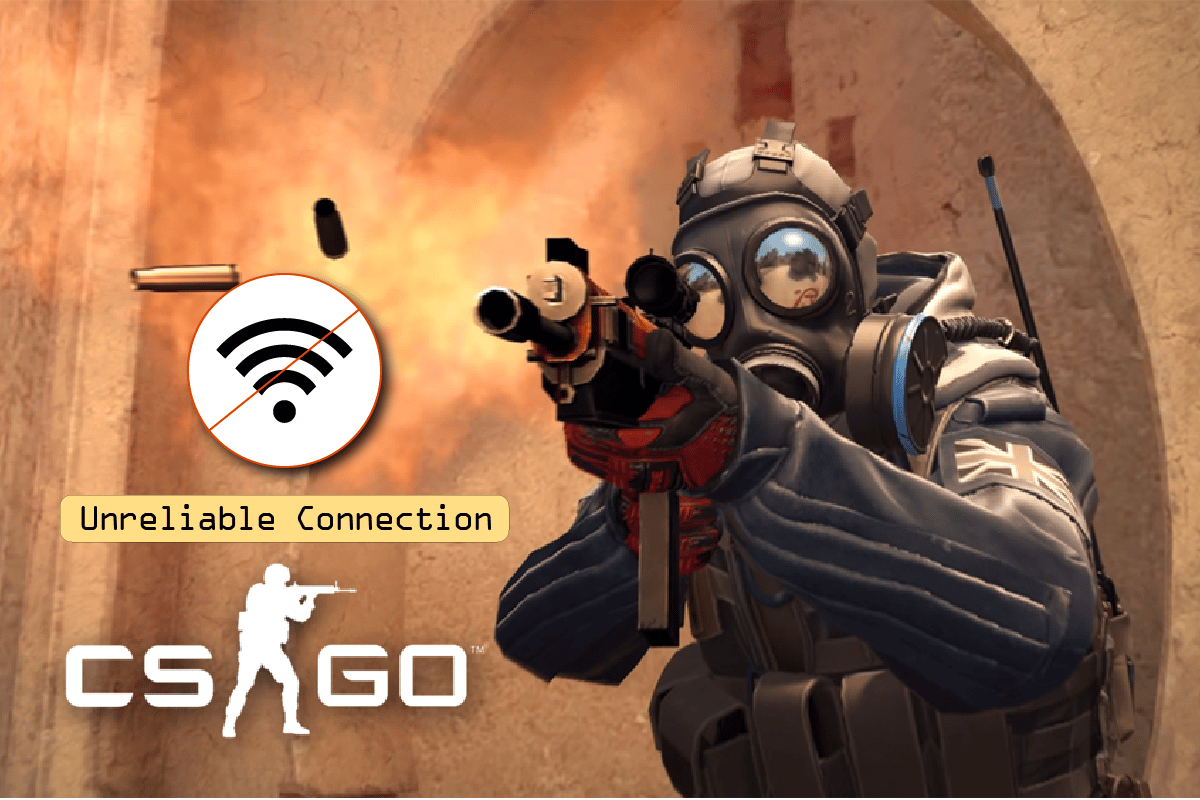
Як подолати нестабільне з’єднання в CS:GO
Система підбору матчів CS:GO є внутрішньоігровою функцією, доступною всім гравцям, яка дозволяє їм змагатися за підвищення свого рейтингу. Ранги не тільки додають грі азарту, а й допомагають уникати незбалансованих матчів, покращуючи загальний досвід від гри. Завдяки цій системі гравці можуть грати з опонентами, що мають схожий рівень майстерності.
Чому виникає нестабільне з’єднання в CS:GO?
Існує цілий ряд причин, що можуть призвести до проблем із з’єднанням у CS:GO. Ось деякі з них:
- Пошкоджені ігрові файли CS:GO, часто внаслідок втручання стороннього програмного забезпечення або антивірусних програм, є однією з найпоширеніших причин мережевих помилок.
- Нестабільне інтернет-з’єднання, що характеризується низькою швидкістю або перебоями, також може бути причиною проблем.
- Активний VPN може сповільнювати мережеве з’єднання та викликати затримки в грі. Рекомендується відключити VPN, щоб вирішити цю проблему.
- Неправильні налаштування DNS-сервера або мережі також можуть призводити до проблем із серверами підбору CS:GO.
- Відключена функція запобігання виконанню даних у системі може стати причиною ненадійного з’єднання.
Не виключено, що проблема криється у стані сервера CS:GO, а не у вашій системі або з’єднанні. Тому слід перевірити статус сторінки CS:GO, щоб виключити таку можливість. Проблеми з сервером часто виникають при одночасному підключенні великої кількості гравців. Для перевірки можна скористатися Downdetector.
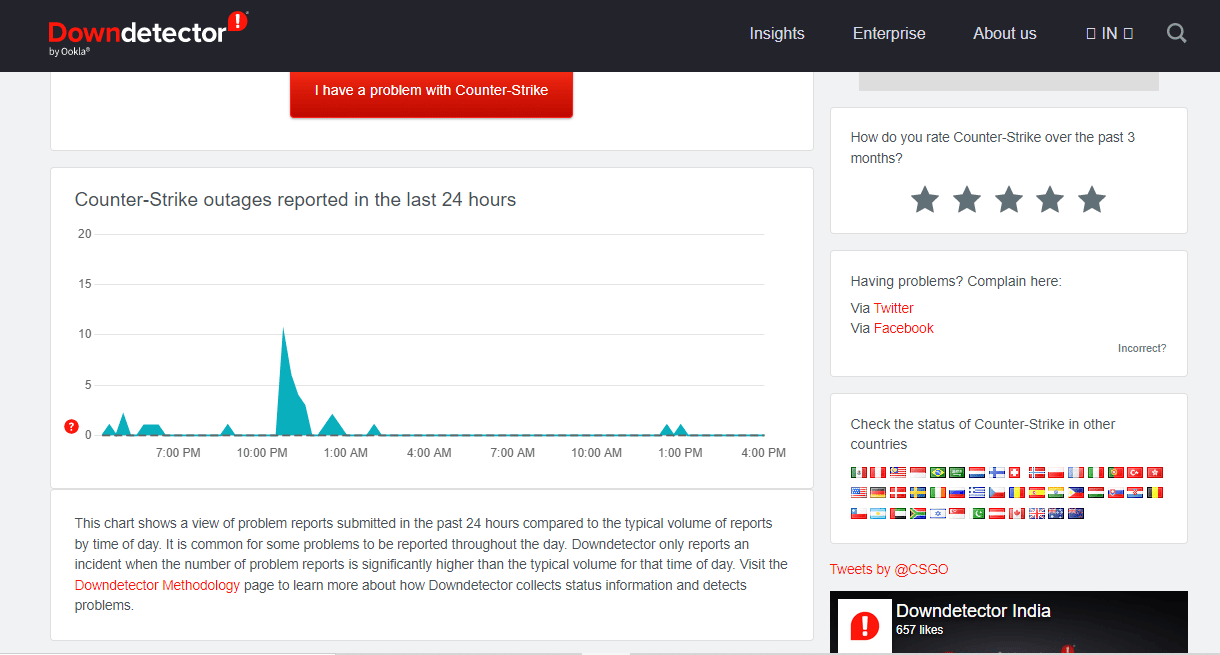
Як було згадано раніше, існує безліч факторів, що впливають на якість з’єднання в CS:GO. Проте, є і різні способи вирішення цих проблем. Нижче представлені методи, що допоможуть вам з ефективним усуненням несправностей.
Спосіб 1: Базові методи діагностики
Виконайте наведені нижче дії, щоб вирішити проблеми з підключенням до сервера CS:GO.
1A. Запуск CS:GO від імені адміністратора
Якщо ви запускаєте гру через Steam, можуть виникнути проблеми з підключенням через відсутність прав адміністратора у Steam. Для розв’язання цієї проблеми, надайте права адміністратора застосунку CS:GO, виконавши наступні кроки:
1. Знайдіть ярлик CS:GO на робочому столі та клацніть по ньому правою кнопкою миші.
2. У контекстному меню оберіть пункт “Властивості”.
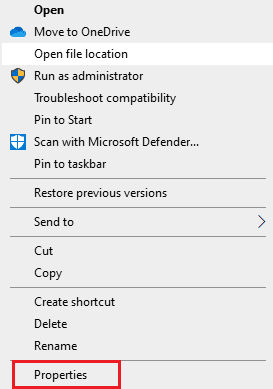
3. Перейдіть на вкладку “Сумісність” і встановіть позначку поруч із “Запускати цю програму від імені адміністратора”.
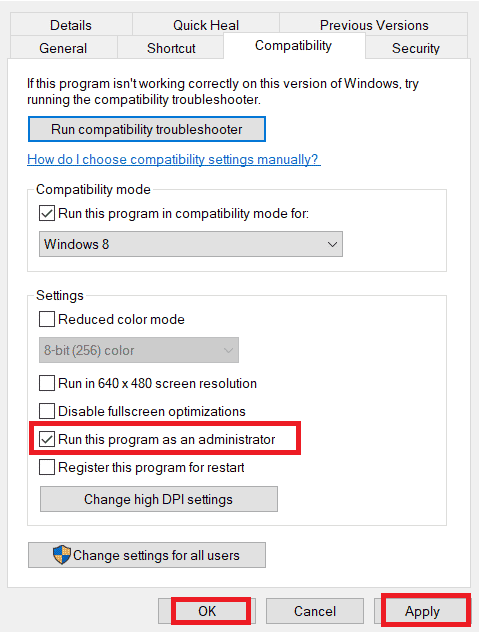
4. Натисніть “Застосувати”, а потім “ОК”.
1B. Очищення DNS-кешу
DNS (система доменних імен) перетворює доменні імена веб-сайтів на IP-адреси, зрозумілі для комп’ютера. DNS-записи зберігаються у вигляді кешу, і періодично їх потрібно очищати для усунення можливих проблем із мережею. Детальніше про DNS та його очищення можна дізнатися в посібнику “Як очистити та скинути кеш DNS у Windows 10”.
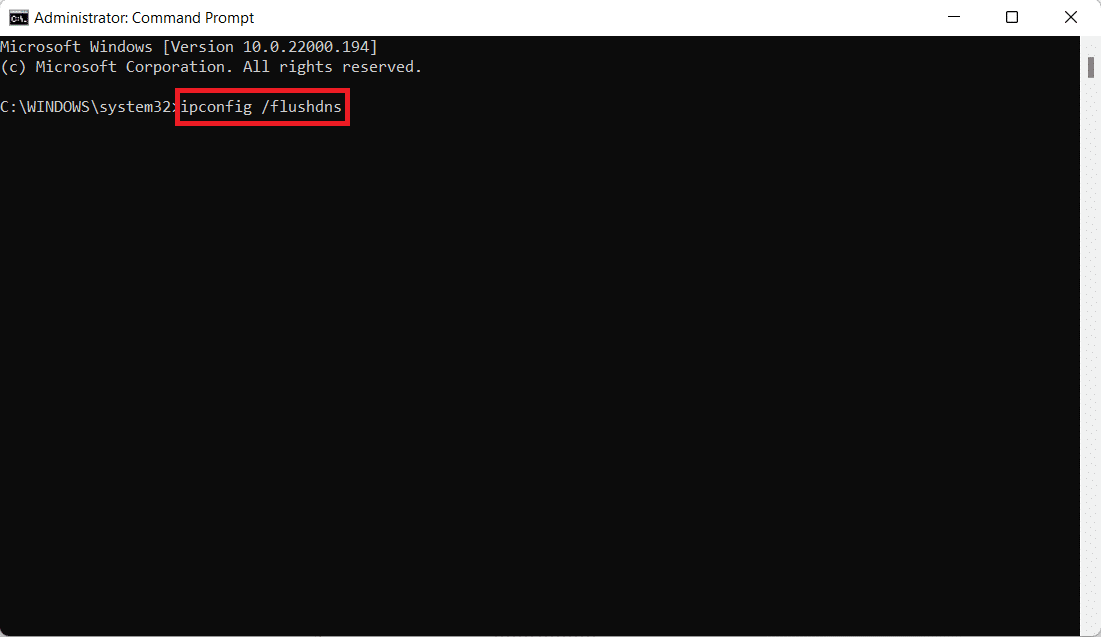
1C. Вимкнення проксі-сервера
Ще один спосіб усунути проблеми з серверами підбору CS:GO – вимкнути проксі-сервер у вашій системі. Якщо ви використовуєте проксі-сервер для підвищення продуктивності мережі, його відключення може допомогти усунути проблеми із підключенням CS:GO. Додаткові відомості про вимкнення VPN та проксі-сервера у Windows 10 можна знайти в нашому посібнику.
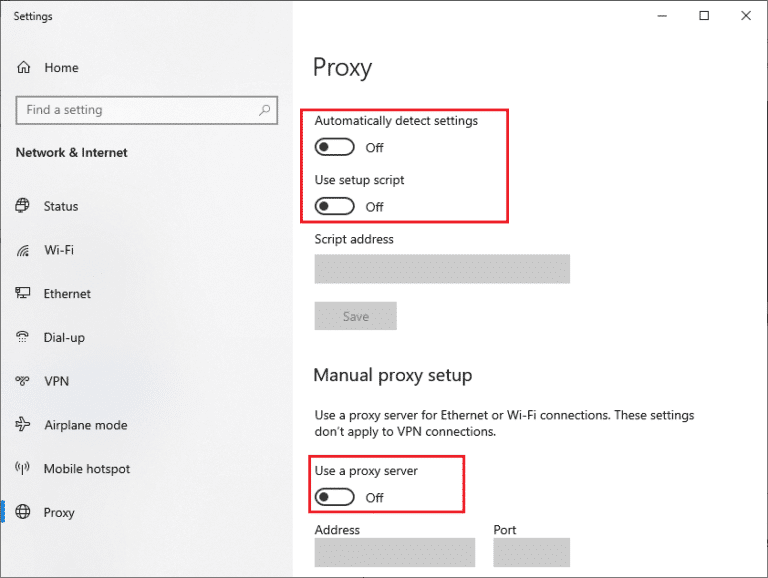
1D. Оновлення мережевих драйверів
Якщо жоден з вищезазначених методів не допоміг, спробуйте оновити драйвери мережевої карти. Застарілі драйвери часто призводять до проблем із підключенням під час гри. Щоб оновити драйвери, зверніться до нашого посібника “Як оновити драйвери мережевого адаптера в Windows 10”.
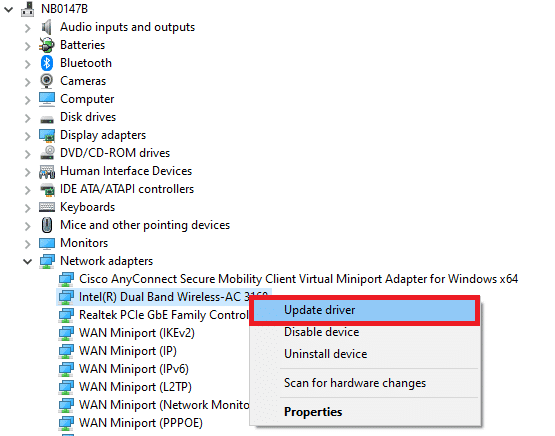
1E. Оновлення Windows
Якщо інтернет-з’єднання працює належним чином, а проблеми з CS:GO все ще виникають, можливо, потрібно оновити операційну систему Windows. Застаріле програмне забезпечення Windows може викликати проблеми з підключенням. Процес оновлення Windows описаний в інструкції “Як завантажити та встановити останнє оновлення Windows 10”.
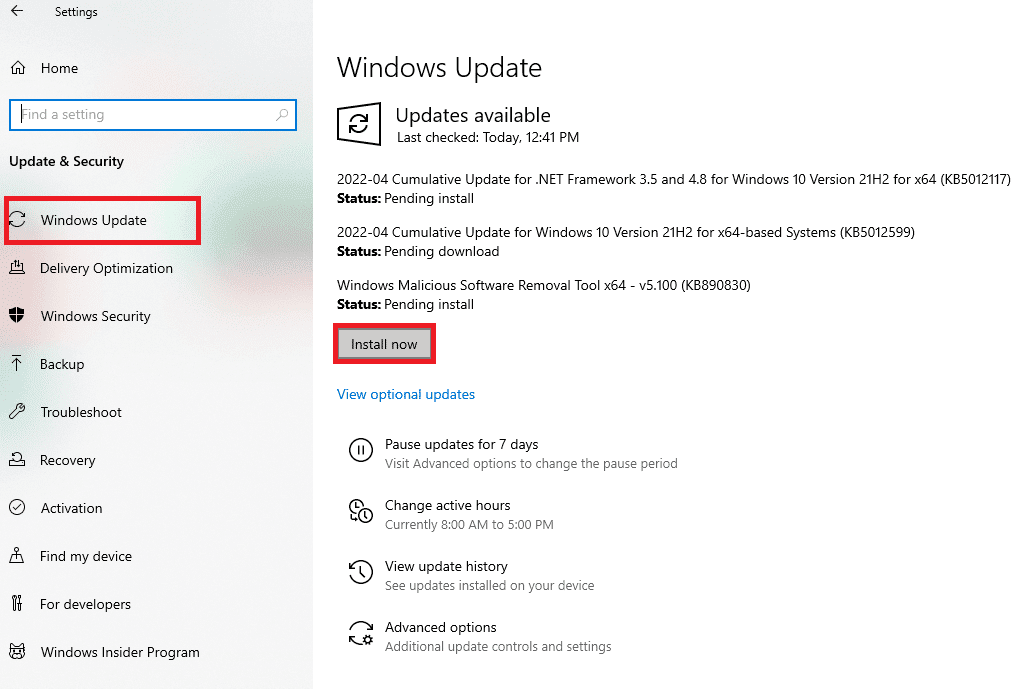
Спосіб 2: Запуск засобу діагностики мережі
Проблеми з мережею, що виникають з різних причин, є основною причиною нестабільного з’єднання. Переривання з’єднання можуть бути викликані кешем браузера, вірусами, застарілою версією операційної системи тощо. Тому варто перевірити ваше підключення. Зробити це можна кількома способами, як описано в інструкції “Виправлення помилки ‘Ваше з’єднання було перервано’ у Windows 10”. Перевірте, чи вирішення проблем із мережею допоможе усунути проблеми з CS:GO.
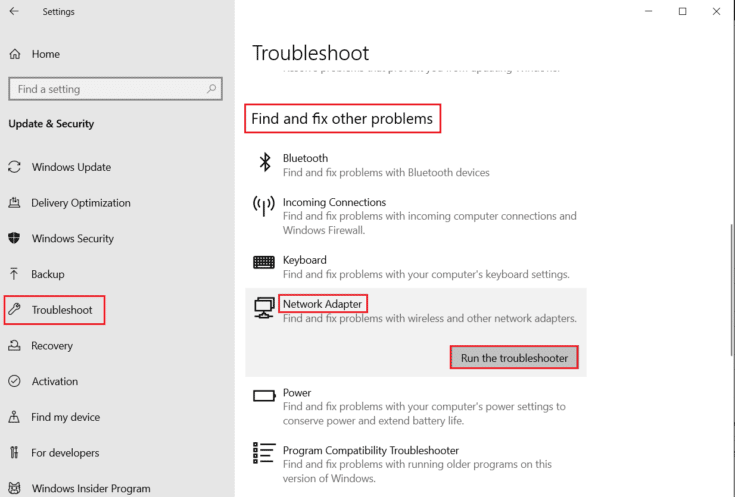
Спосіб 3: Перевірка цілісності файлів гри
Steam є популярним вибором для запуску ігор. Однак, користувачі часто скаржаться на збої в роботі ігор Steam через проблеми з підключенням. Однією з таких проблем є проблеми з серверами підбору CS:GO. Щоб виправити це, перевірте цілісність ігрових файлів CS:GO у Steam, як описано в інструкції “Як перевірити цілісність ігрових файлів у Steam”.
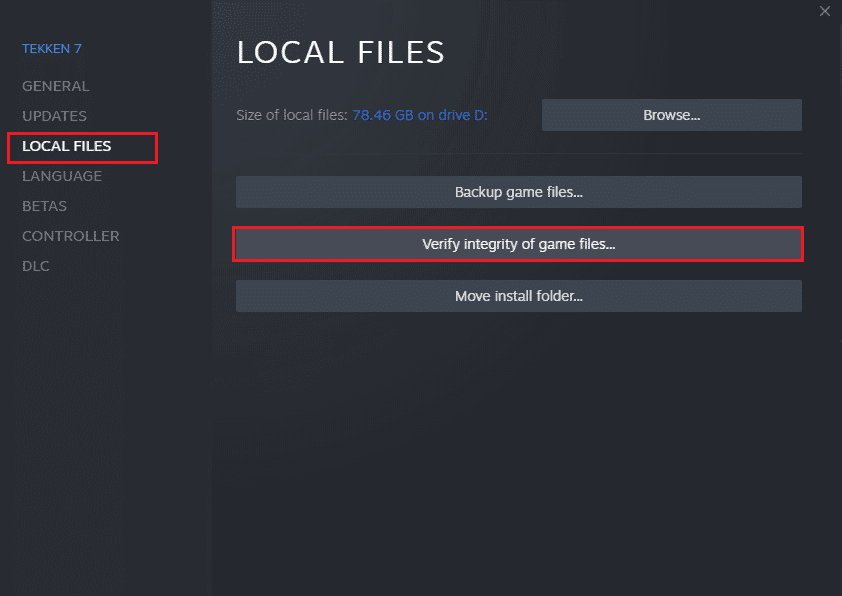
Спосіб 4: Відновлення папок бібліотеки Steam
Ще один спосіб усунути помилки підключення – відновити папки бібліотеки Steam. Це дозволить виправити нестабільне з’єднання під час пошуку матчів. Щоб відновити папки, виконайте наступні дії:
1. Натисніть кнопку Windows, введіть Steam і натисніть “Відкрити”.
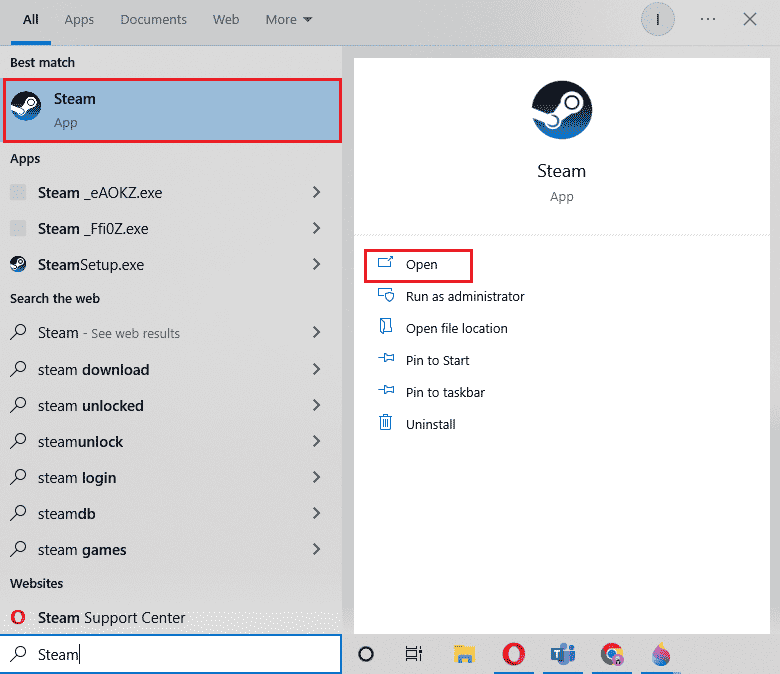
2. Натисніть на Steam і виберіть “Налаштування”.
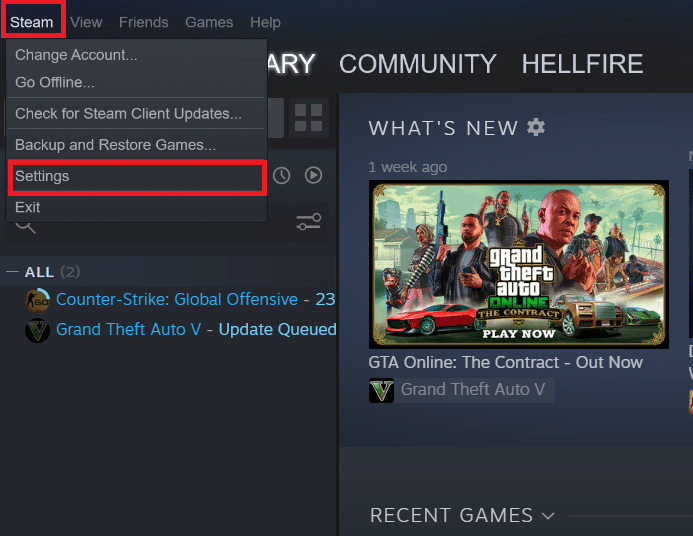
3. Перейдіть до розділу “Завантаження” і натисніть “ПАПКИ БІБЛІОТЕКИ STEAM”.
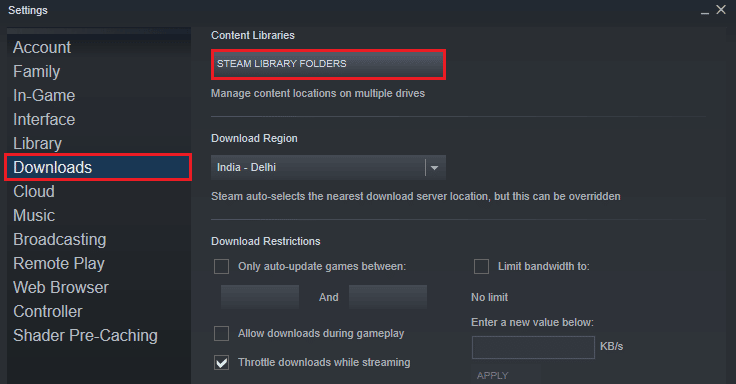
4. Клацніть правою кнопкою миші на папці і виберіть “Відновити файли бібліотеки”.
Спосіб 5: Використання іншого облікового запису Steam
Якщо вищеописані способи не дали результату, спробуйте використати інший обліковий запис Steam. Новий обліковий запис може вирішити проблеми, що часто виникають в багатокористувацьких іграх.
1. Відкрийте Steam і натисніть “Змінити користувача”, щоб додати новий обліковий запис.
2. Введіть ім’я облікового запису та пароль, а потім натисніть “УВІЙТИ”.
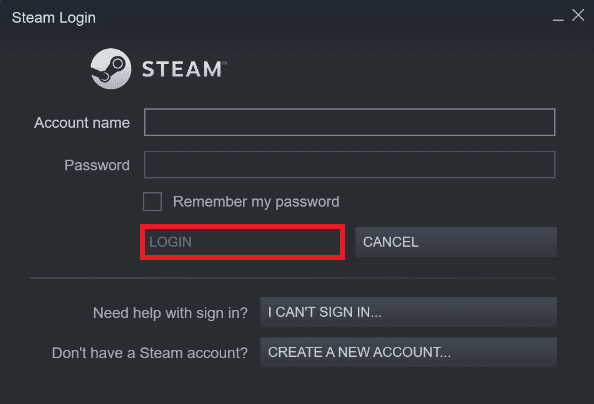
Після створення нового облікового запису запустіть гру та перевірте, чи вирішилась проблема.
Спосіб 6: Запуск SteamService.exe
Інший спосіб вирішити проблеми з підключенням до CS:GO – запустити SteamService.exe. Цей процес відповідає за встановлення скриптів, зокрема Visual Studio Redistributive і DirectX. Відключення SteamService.exe може вплинути на ці процеси, що призведе до проблем із підключенням до серверів. Для запуску SteamService.exe:
1. Відкрийте Провідник файлів та перейдіть до папки Steam.
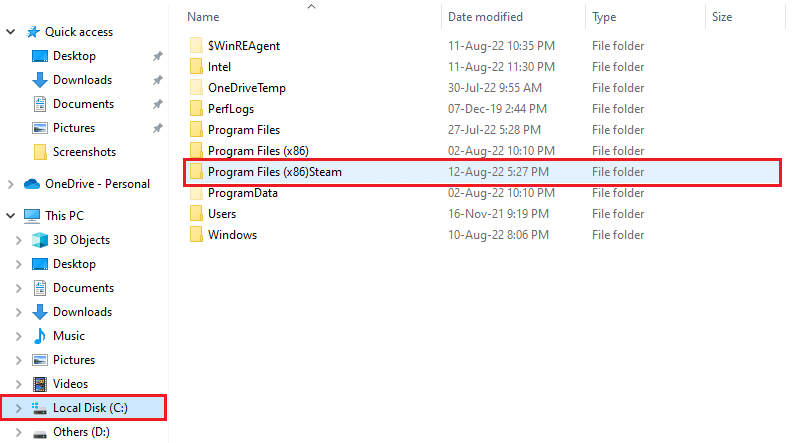
2. Відкрийте папку “bin” і знайдіть файл steamservice.exe.
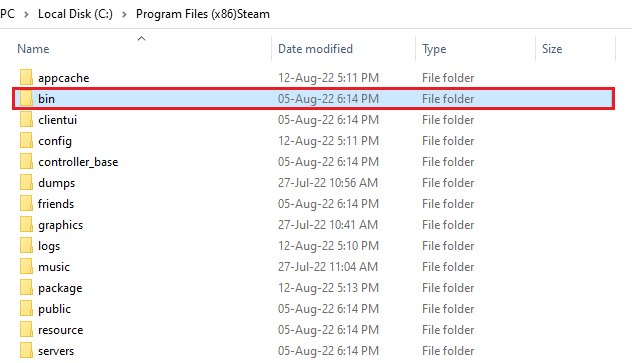
3. Запустіть файл та натисніть “Так”, якщо буде запит на доступ.
Після виконання цих кроків запустіть Steam і гру, щоб перевірити, чи вирішено проблему.
Спосіб 7: Використання Google DNS
Для любителів ігор DNS важливий з точки зору безпеки. Google DNS допоможе захистити вас від вірусів і покращити ігровий досвід. Якщо очищення DNS не допомогло, спробуйте використати Google DNS. Як це зробити, описано у посібнику “Як перейти на OpenDNS або Google DNS у Windows”.
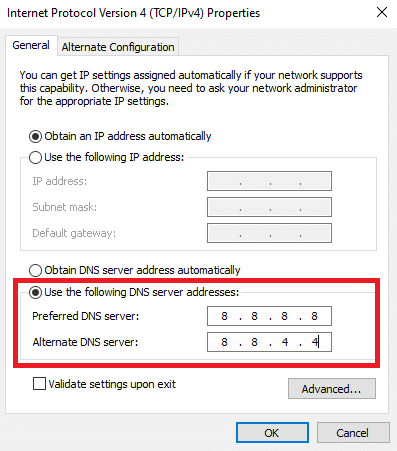
Спосіб 8: Скидання налаштувань мережі
Якщо мережеві адаптери пошкоджені, єдиним варіантом є скидання налаштувань мережі. Це перевстановить адаптери та відновить всю інформацію про них, що має вирішити проблеми з підключенням в CS:GO. Детальніше про це можна прочитати в інструкції “Як скинути налаштування мережі у Windows 10”.
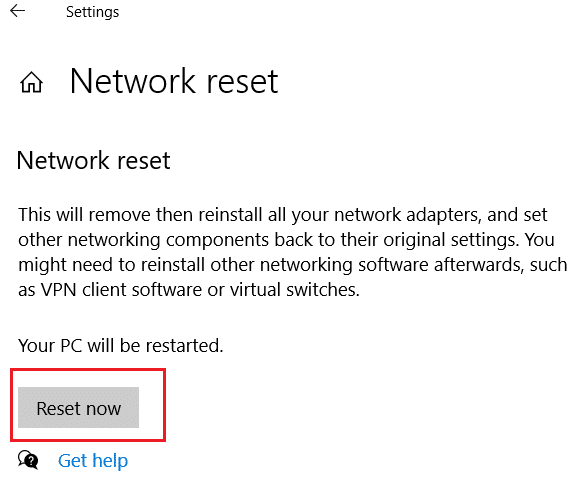
Спосіб 9: Надання дозволу Steam через брандмауер
Користувачі Steam можуть усунути проблеми з підключенням, надавши програмі дозвіл через брандмауер. Антивірусне програмне забезпечення або брандмауер Windows Defender можуть заважати роботі програми. Надавши відповідні дозволи, ви переконаєтесь, що гра працює без помилок. Для отримання додаткової інформації, прочитайте інструкцію “Як надати або заблокувати доступ програмам через брандмауер Windows”.
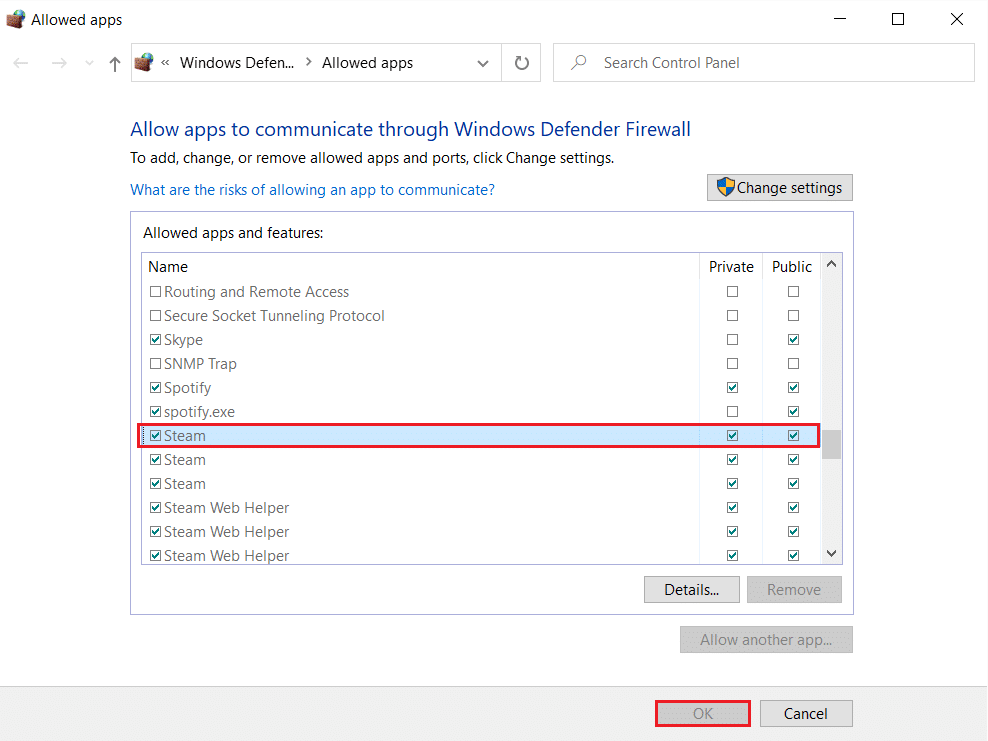
Спосіб 10: Відключення брандмауера Windows Defender (не рекомендується)
Антивірусне програмне забезпечення або брандмауер Windows Defender можуть блокувати порти, необхідні для підключення до сервера, що може призвести до нестабільного з’єднання в CS:GO. Щоб переконатися, що ви більше не зіткнетеся з цією проблемою, вимкніть ці програми, як описано в інструкціях “Як тимчасово вимкнути антивірус у Windows 10” та “Як вимкнути брандмауер Windows 10”. Зверніть увагу, що відключення брандмауера може підвищити ризик для безпеки комп’ютера, тому цей спосіб не рекомендується як постійне рішення.
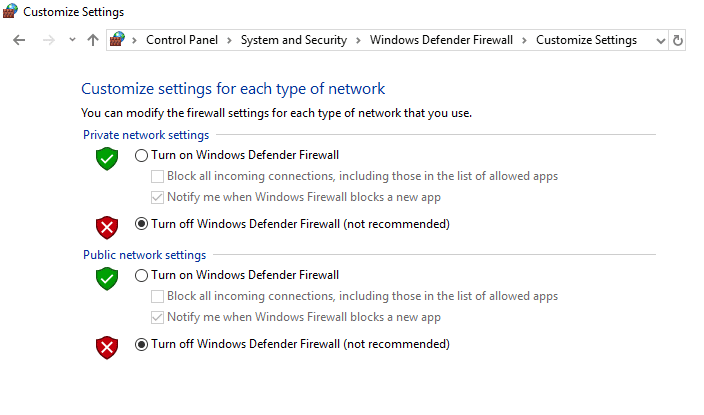
***
Сподіваємося, що наш посібник був корисним і інформативним, і допоміг вам зрозуміти природу проблем з підключенням до CS:GO. Повідомте нам, який з методів допоміг вам у вирішенні проблеми з нестабільним з’єднанням. Якщо у вас є додаткові запитання чи пропозиції, залиште коментар нижче.